인기 기사
주제

성공적인 설치!
베스트셀러
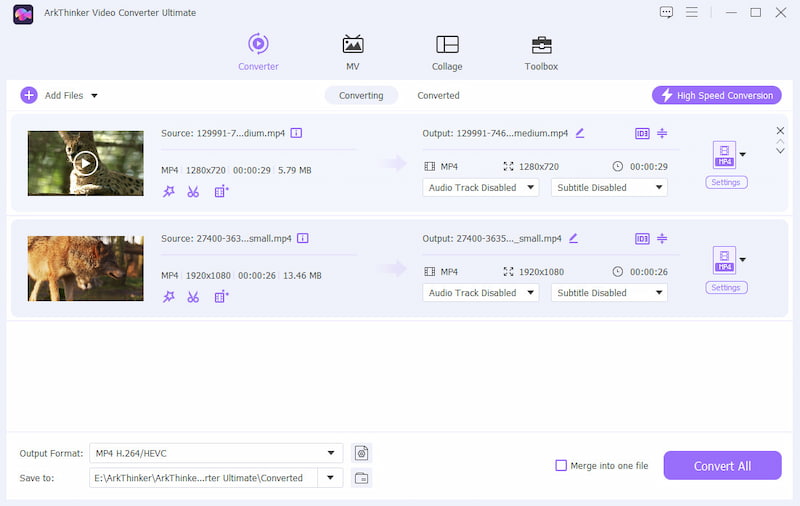
1단계: 비디오/오디오 파일 추가
딸깍 하는 소리 파일 추가 또는 더하기 아이콘을 눌러 비디오나 오디오 파일을 추가하세요. 드래그 앤 드롭하여 파일을 추가할 수도 있습니다.
2단계: 출력 형식 선택
프로필 설정의 드롭다운 옵션을 클릭하여 원하는 형식과 해상도를 선택하세요.
3단계: 변환 시작
출력 형식을 하나씩 또는 한 번에 설정하고 모두 변환 버튼을 누르면 비디오 및 오디오 변환이 시작됩니다.
여기에서 전체 가이드를 받으세요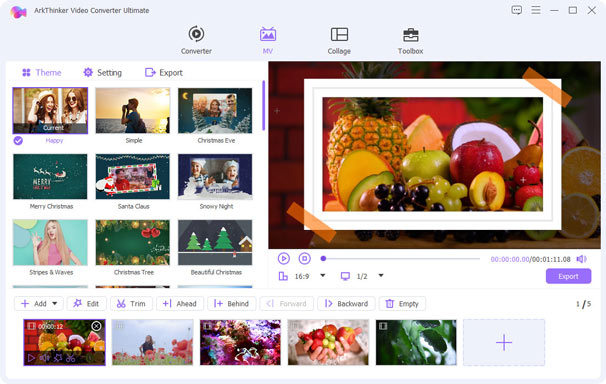
1단계: 비디오 사진 추가
Video Converter Ultimate를 실행하고 MV 탭. 비디오 및/또는 사진을 추가하려면 더하기 버튼을 클릭하세요.
2단계: MV 효과 편집
MV 테마를 선택한 다음 편집 또는 다듬기 탭으로 이동하여 자르기, 회전, 워터마크 추가, 필터 추가 및 MV 효과 편집을 수행합니다.
3단계: MV 비디오 내보내기
오디오와 타이틀을 설정하고 클릭하세요. 내보내다 출력 형식을 선택한 다음 비디오 내보내기를 시작하세요.
여기에서 전체 가이드를 받으세요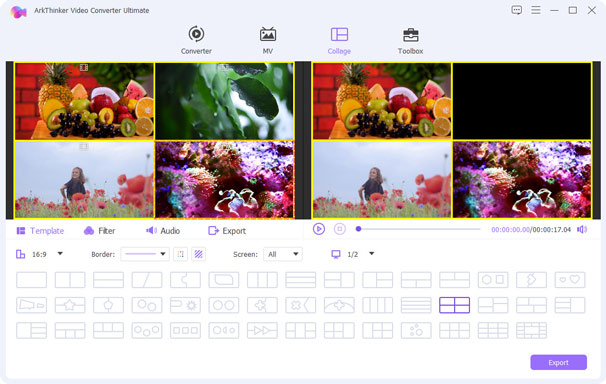
1단계: 콜라주 선택
다음으로 전환하세요. 콜라주 탭을 클릭하고 하단의 콜라주 화면 템플릿을 클릭하여 선택하세요.
2단계: 비디오 사진 추가
별도의 화면에 비디오나 사진을 추가하려면 더하기 아이콘을 클릭하세요. 그런 다음 선택적으로 다음을 통해 비디오 효과를 편집합니다. 필터 그리고 오디오 탭.
3단계: 비디오 내보내기
모든 설정이 잘 완료되면 다음으로 이동합니다. 내보내다 탭을 클릭하여 출력 형식을 선택하고 비디오 파일 내보내기를 시작하세요.
여기에서 전체 가이드를 받으세요인기 기사
주제


